Google डॉक्स में YouTube वीडियो कैसे एम्बेड करें
अनेक वस्तुओं का संग्रह / / August 05, 2021
यह तथ्य है कि Google अनुप्रयोग Office 365 के लिए सबसे अच्छा विकल्प है। जिसमें Google डॉक्स के उपयोग का प्रमुख स्थान है। Google डॉक्स उपयोग करने के लिए स्वतंत्र है और उपयोगकर्ताओं को वेब ब्राउज़र पर दस्तावेज़, प्रस्तुतियाँ और चार्ट बनाने, संग्रहीत करने और साझा करने की अनुमति देता है।
साथ ही Google डॉक्स उपयोगकर्ताओं को अपने खातों में वीडियो अपलोड करने की अनुमति देता है। अब स्वाभाविक रूप से, आपके मन में एक संदेह पैदा होगा कि Google डॉक्स में YouTube वीडियो एम्बेड कर सकता है। हां, इस लेखन में, हम आपको सिखाएंगे कि YouTube वीडियो को आसानी से Google डॉक्स में कैसे एम्बेड किया जाए।
YouTube वीडियो को Google डॉक्स में एम्बेड करने का तरीका जानने के लिए इन चरणों का पालन करें:
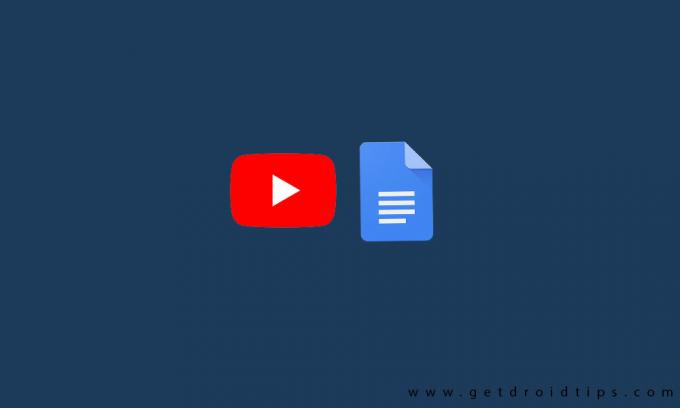
Google डॉक्स में YouTube वीडियो एम्बेड करें:
- अपने कंप्यूटर पर Google स्लाइड खोलें
- फिर एक नई प्रस्तुति शुरू करें
- वीडियो का चयन करें; इंसर्ट विकल्प ड्रॉप-डाउन अनुभाग से
- खोज बटन का उपयोग करके, आप YouTube वीडियो ब्राउज़ करते हैं / आप URL बटन द्वारा चयन कर सकते हैं और URL को YouTube के वीडियो में पेस्ट कर सकते हैं।
- चयनित वीडियो को स्लाइड पर अपलोड करने के लिए चयन विकल्प दबाएं
- फिर वीडियो पर जाएं, वीडियो को कॉपी करने के लिए Ctrl + C दबाएं
- इसके बाद, Google डॉक्स पर जाएं और वीडियो में डालें और आरेखण विकल्प चुनें
- ड्रॉप-डाउन बटन अनुभाग से नया विकल्प चुनें
- फिर वीडियो चित्र पर क्लिक करें और Google डॉक्स में ड्राइंग सम्मिलित करने के लिए 'सहेजें और बंद करें' विकल्प चुनें
- फिर Google डॉक्स में ड्रॉप-डाउन अनुभाग से वीडियो चित्र और लिंक दोनों का चयन करें।
- वीडियो लिंक लोड करें और 'लागू करें' बटन पर क्लिक करें
- यदि प्लेबैक टैब गायब है, तो चित्र पर जाएं और Google डॉक्स में ड्रा में दो बार प्लेबैक छवि और वीडियो पर क्लिक करें
- अब आप आसानी से वीडियो चला सकते हैं
[googleplay url = ” https://play.google.com/store/apps/details? आईडी = com.google.android.apps.docs.editors.docs & hl = en_in "]
- सबसे पहले, वीडियो को स्थानीय ड्राइव पर सहेजें और फिर वीडियो को Google ड्राइव में जोड़ें
- फिर Google ड्राइव से वीडियो के लिए एक साझा करने योग्य URL का उपयोग करें
- वीडियो के पहले फ्रेम के स्क्रीनशॉट को कैप्चर करें
- विकल्प का डॉक खोलें और दिखाने के लिए वीडियो चुनें
- फिर इन्सर्ट ऑप्शन और पिक्चर पर जाएँ और फिर डॉक में स्क्रीनशॉट डालें
- यदि यह फिट नहीं है तो आप आकार बदल सकते हैं
- आप स्क्रीनशॉट स्पॉटलाइट का उपयोग कर सकते हैं और इंसर्ट विकल्प और लिंक का चयन कर सकते हैं
- अंत में, साझा करने योग्य URL अपलोड करें और 'लागू करें' बटन चुनें
आपको स्क्रीनशॉट प्राप्त करना होगा, कंप्यूटर पर फुल-स्क्रीन वीडियो रिकॉर्ड करना होगा और फिर Ctrl + PrtScn बटन दबाए रखना होगा। स्क्रीनशॉट को कैप्चर किया जाएगा और इसे मानक डाउनलोड फ़ोल्डर में डाला जाएगा। यदि आपको चित्र का आकार बदलने की आवश्यकता है, तो आप पेंट .net जैसे ग्राफिक संपादन सॉफ्टवेयर का उपयोग कर सकते हैं।
वीडियो को उसी स्थान पर सहेजें जहां Google ड्राइव में भविष्य के उपयोग के लिए वीडियो है। आपके पास YouTube से अपने कंप्यूटर पर, Google ड्राइव और URL तक वीडियो डाउनलोड करने का विकल्प भी हो सकता है, लेकिन यह एक अच्छा विकल्प नहीं है।
Google डॉक्स में YouTube वीडियो एम्बेड करने के लिए एक बहुप्रतीक्षित अपडेट है। अब उपरोक्त तकनीक के बाद, आप YouTube को Google डॉक्स में एम्बेड कर सकते हैं। यदि आपके कोई प्रश्न या प्रतिक्रिया है, तो कृपया नीचे टिप्पणी बॉक्स में लिखें।



